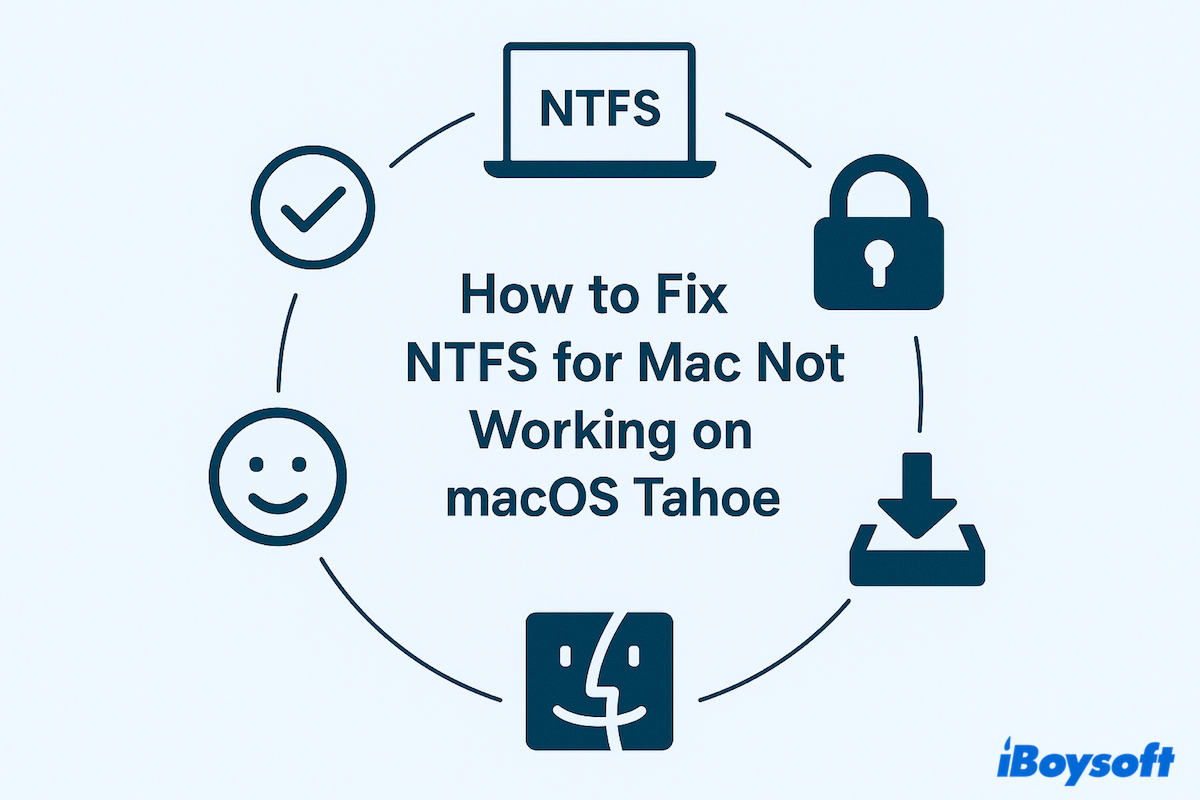macOS 26 Tahoe, la última versión de macOS de Apple, trae varias mejoras a nivel de sistema, pero también introduce problemas de compatibilidad con controladores de terceros NTFS. Si tu aplicación NTFS para Mac dejó de funcionar después de instalar macOS Tahoe, no estás solo.
Cuando NTFS para Mac falla, suele ser debido a:
| El NTFS para Mac que utilizaste es incompatible con macOS 26 Tahoe |
| Controladores NTFS desactualizados o incompatibles |
| Unidades NTFS montadas incorrectamente o dañadas |
| Las funciones de seguridad más estrictas de Apple bloquean extensiones del kernel/sistema |
| Permisos faltantes como Acceso Completo al Disco |
| Conflictos causados por la Protección de Integridad del Sistema (SIP) |
macOS no admite la escritura en controladores NTFS de forma nativa, por lo que los usuarios dependen de herramientas de terceros como Paragon NTFS para Mac o Tuxera NTFS para Mac. Si estas herramientas no están actualizadas o configuradas correctamente, la escritura dejará de funcionar.
¿Cómo solucionar que NTFS para Mac no funcione en macOS Tahoe?
Solución 1: Utilizar una alternativa a NTFS para Mac
Si tu herramienta NTFS actual aún no es compatible con macOS 26 o tienes prisa por usar la unidad NTFS con la herramienta, ¿por qué no cambiar a otra excelente herramienta, iBoysoft NTFS para Mac?
iBoysoft NTFS para Mac es bueno para leer, añadir, eliminar, editar, renombrar y escribir archivos en unidades NTFS en macOS 10.13-macOS 26 sin necesidad de formatear. Sus últimas actualizaciones son totalmente compatibles con macOS Tahoe, soportan todos los modelos de Mac (Intel, M1, M2, M3, M4), descárgalo y pruébalo.
Utilicemos iBoysoft NTFS para Mac en macOS Tahoe:
- Descarga gratuita, instala y ábrelo en tu Mac.
- Conecta la unidad NTFS en un Mac. Se montará automáticamente en la interfaz principal.
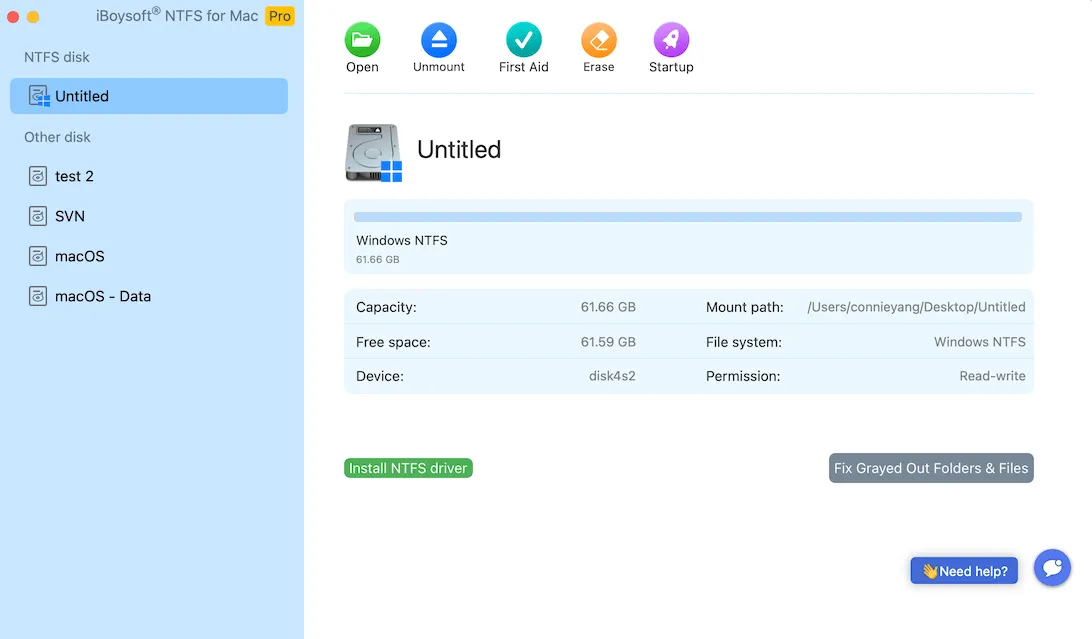
- Haz clic en Abrir, luego podrás leer y escribir directamente en la unidad NTFS en macOS Tahoe con facilidad.
Comparte esta herramienta para ayudar a otros usuarios cuyo NTFS para Mac aún está funcionando.
Arreglo 2: Verifica si hay actualizaciones para tu controlador NTFS
Si ya estás utilizando una utilidad NTFS, verifica si ha lanzado una actualización para admitir macOS 26 Tahoe.
- Abre la aplicación > Ayuda > Buscar actualizaciones.
- O puedes visitar el sitio oficial del desarrollador para descargar manualmente la última versión.
- Reinstala y reinicia tu Mac.
Si tu software aún no tiene soporte para macOS 26, considera cambiar a NTFS para macOS Tahoe.
Arreglo 3: Concede Acceso Completo al Disco & permite extensiones del sistema
macOS a menudo bloquea por defecto las extensiones de software de controlador NTFS de terceros. Para garantizar un funcionamiento suave:
- Menú de Apple > Configuración del Sistema > Privacidad & Seguridad > Acceso Completo al Disco.
- Activa el botón de tu aplicación NTFS para Mac o haz clic en el botón + para agregar tu software NTFS a la lista.
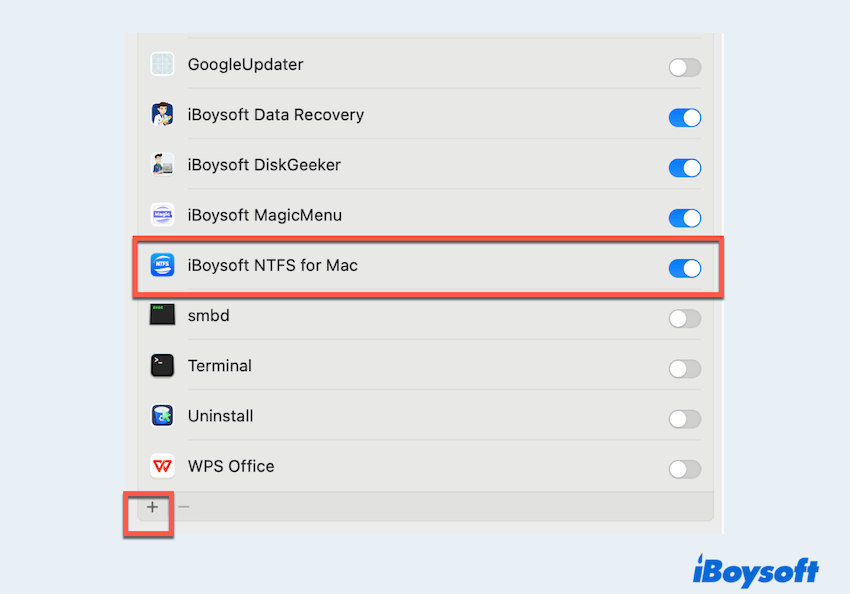
- Permanece en Privacidad & Seguridad, desplázate hacia abajo y busca mensajes como "El software del sistema de [desarrollador] fue bloqueado".
- Haz clic en Permitir y reinicia si se te solicita.
Arreglo 4: Verifica la Protección de la Integridad del Sistema (SIP)
Algunas herramientas NTFS para Mac pueden requerir una deshabilitación parcial de SIP. Puedes verificar y ajustar:
- Finder > Aplicaciones > Utilidades > Terminal.
- Escriba csrutil status y presione la tecla Enter.
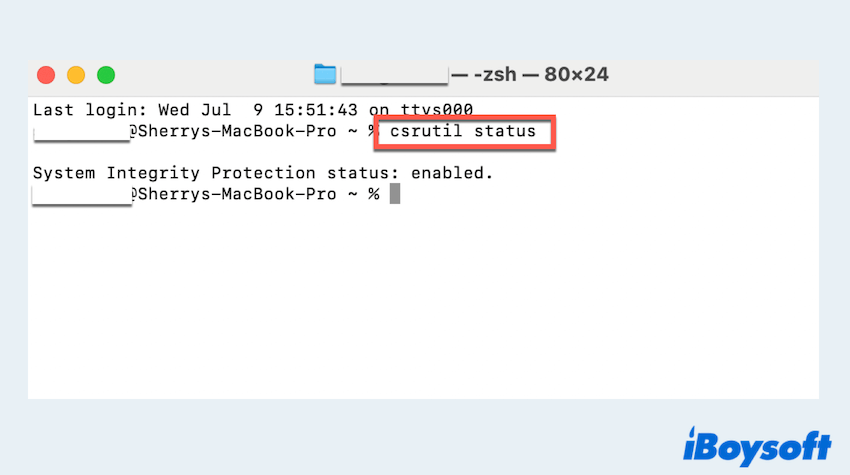
- Si dice "habilitado", por favor ingrese Modo de Recuperación de macOS.
Para Macs Intel: Reinicie su Mac e inmediatamente presione y mantenga presionadas las teclas Comando + R hasta que aparezca el logo de Apple.
Para Macs con Apple Silicon (M1, M2, M3): Apague completamente su Mac. Luego presione y mantenga presionado el botón de encendido hasta que "Cargando opciones de arranque" aparezca. Seleccione Opciones > Continuar. - Abra Terminal y ejecute "csrutil disable" (para desactivar completamente), o "csrutil enable --without kext" (parcial)
- Reinicie su Mac.
Nota: Desactive SIP solo si el software NTFS específicamente lo requiere.
Arreglo 5: Mantenga solo una herramienta NTFS para Mac instalada
Si tiene varios programas NTFS para Mac instalados, pueden ocurrir conflictos. Algunos controladores NTFS utilizan scripts personalizados que impiden intencionadamente que otros programas NTFS se ejecuten junto a ellos. Como resultado, ejecutar múltiples herramientas NTFS al mismo tiempo puede hacer que todas funcionen incorrectamente en macOS 26 Tahoe.
Para evitar problemas de compatibilidad, es mejor eliminar cualquier controlador NTFS adicional de su sistema, especialmente los gratuitos como Mounty for NTFS, que a menudo no son compatibles con macOS 26 Tahoe. Manténgase con una sola solución NTFS confiable para obtener los mejores resultados, como iBoysoft NTFS for Mac Tahoe.
Palabras finales
Si su NTFS para Mac no puede funcionar en macOS 26 Tahoe, generalmente se debe a controladores desactualizados, extensiones bloqueadas o permisos faltantes. El uso de una herramienta confiable como iBoysoft NTFS for Mac, asegurando que se otorguen permisos del sistema y verificando el estado del montaje del disco puede ayudar a restaurar la funcionalidad completa de NTFS.
¿Todavía con problemas? Considere cambiar de sistemas de archivos o contacte al equipo de soporte de su herramienta NTFS para obtener ayuda con la compatibilidad de macOS 26.
Preguntas frecuentes sobre NTFS para Mac que no funciona en macOS Tahoe
- Q¿Por qué NTFS no funciona en Mac Tahoe?
-
A
Porque macOS 26 Tahoe tiene soporte limitado para NTFS (Compatible con Windows)—solo puede leer unidades NTFS de forma predeterminada, pero no escribir en ellas.
- Q¿Tahoe Mac soporta NTFS for Mac?
-
A
Soporta NTFS en modo de solo lectura; para escribir se necesitan controladores NTFS de terceros. Para la mayoría de las herramientas NTFS for Mac, no pueden ser compatibles con macOS 26 Tahoe. Sin embargo, iBoysoft NTFS for Mac puede hacerlo excelente.
- Q¿Cómo hacer que Mac lea el disco duro NTFS?
-
A
Simplemente conecta el disco NTFS—macOS lo leerá automáticamente sin necesidad de herramientas adicionales. Pero para escribir en él, debes usar algunos controladores de NTFS for Mac para que se dé cuenta.